Bộ kết hợp GIF ngoại tuyến và trực tuyến hàng đầu | Cách hợp nhất ảnh GIF liền mạch
Bạn đã bao giờ muốn tạo một hình ảnh thú vị và đáng nhớ bằng cách ghép nhiều ảnh GIF lại với nhau chưa? Tin tốt! Hợp nhất GIF chưa bao giờ đơn giản và thuận tiện hơn việc sử dụng trực tuyến và ngoại tuyến được xếp hạng hàng đầu bộ kết hợp GIF công cụ. Với những ứng dụng mạnh mẽ này, bạn có thể dễ dàng kết hợp các ảnh GIF ưa thích của mình để tạo ra một thứ gì đó hoàn toàn mới và độc đáo, chắc chắn sẽ thu hút sự chú ý của mọi người. Trong hướng dẫn hướng dẫn này, chúng tôi sẽ trình bày cả phương pháp trực tuyến và ngoại tuyến để kết hợp GIF và đưa ra lời khuyên về cách tối đa hóa hiệu quả của từng phương pháp. Bây giờ là lúc để bắt đầu khám phá lĩnh vực mashup GIF hấp dẫn.
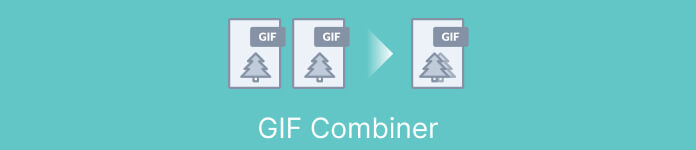
Phần 1. Trình kết hợp GIF tốt nhất ngoại tuyến
Sử dụng chương trình ngoại tuyến để kết hợp GIF mang lại một số lợi thế cho người dùng, chẳng hạn như không yêu cầu kết nối internet, giúp kiểm soát quy trình tốt hơn, đảm bảo quyền riêng tư và bảo mật hơn cũng như cho phép xử lý nhanh hơn. Với chương trình ngoại tuyến, bạn có thể tạo và kết hợp GIF theo tốc độ của riêng mình và tùy chỉnh đầu ra theo ý thích của mình. Điều đó nói rằng, chúng tôi muốn giới thiệu FVC Video Converter Ultimate.
Công cụ này cho phép người dùng hợp nhất nhiều ảnh GIF lại với nhau và điều chỉnh cài đặt kích thước, tốc độ và phát lại của ảnh GIF thu được. Điều khiến nó khác biệt so với đối thủ cạnh tranh là nó là một phần mềm chỉnh sửa video đa chức năng bao gồm tính năng GIF Maker, cho phép người dùng thực hiện các tác vụ chỉnh sửa video khác ngoài việc hợp nhất các ảnh GIF. Ngoài ra, nó tự hào có một giao diện thân thiện với người dùng, cung cấp các hướng dẫn từng bước, giúp người dùng mới và nâng cao có thể truy cập được. Tìm hiểu cách hợp nhất nhiều GIF thành MP4 trên PC hoặc các định dạng khác bằng cách làm theo hướng dẫn đơn giản hóa.
khả năng tương thích: Windows 11/10/8/7 & Mac OS X 10.12 trở lên
Xếp hạng: 9.8 / 10
Giá cả: $49,96 Trọn đời
Các tính năng chính:
◆ Chuyển đổi video: FVC Video Converter Ultimate có thể chuyển đổi video sang nhiều định dạng, bao gồm MP4, AVI, WMV, MKV, v.v.
◆ Trích xuất âm thanh: Người dùng có thể trích xuất các bản âm thanh từ các tệp video.
◆ Hợp nhất các ảnh GIF: FVC Video Converter Ultimate bao gồm một công cụ GIF Maker tích hợp cho phép người dùng hợp nhất nhiều ảnh GIF, điều chỉnh tốc độ phát lại và tùy chỉnh các cài đặt khác.
◆ Đầu ra chất lượng cao: FVC Video Converter Ultimate tuyên bố sẽ duy trì chất lượng ban đầu của các tệp nguồn trong quá trình chuyển đổi, đảm bảo đầu ra có chất lượng cao.
◆ Xử lý hàng loạt: Người dùng có thể chuyển đổi và hợp nhất nhiều tệp cùng lúc, giúp tiết kiệm thời gian và tăng hiệu quả.
Các bước về cách kết hợp GIF với sự hợp nhất GIF này:
Bước 1. Trước tiên, bạn phải tải chương trình bằng cách đánh dấu vào bất kỳ nút Tải xuống Miễn phí nào bên dưới tương ứng với hệ điều hành máy tính của bạn. Sau đó, mở trình cài đặt và làm theo trình hướng dẫn thiết lập để cài đặt đúng cách hợp nhất GIF trên máy tính của bạn. Khởi chạy chương trình sau đó.
Tải xuống miễn phíDành cho Windows 7 trở lênAn toàn tải
Tải xuống miễn phíĐối với MacOS 10.7 trở lênAn toàn tải
Bước 2. Tiếp theo, đi tới Hộp công cụ nằm ở giao diện phía trên của chương trình. Sau đó, bạn sẽ được chuyển hướng đến một tập hợp các tùy chọn do chương trình cung cấp. Từ đây, chọn Trình tạo GIF và thêm tệp GIF bằng cách đánh dấu vào Ảnh sang GIF cái nút. Sau đó, chọn tất cả các tệp GIF bạn muốn hợp nhất thành một.
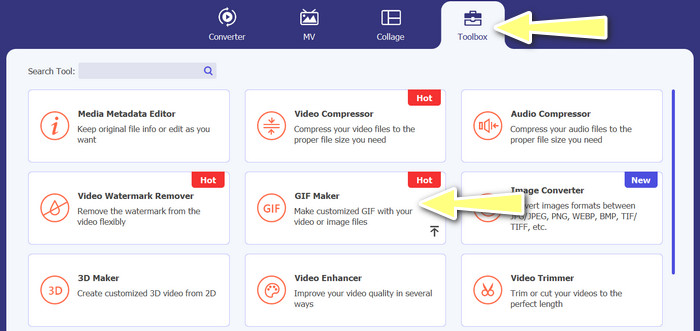
Bước 3. Từ bảng chỉnh sửa, hãy di chuột đến từng GIF để xem Thay đổi thời lượng tùy chọn và điều chỉnh độ dài của mỗi GIF. Ngoài ra, bạn có thể thay đổi trình tự bằng cách chọn giữa các Phía sau và Phía trước các nút từ menu chính.
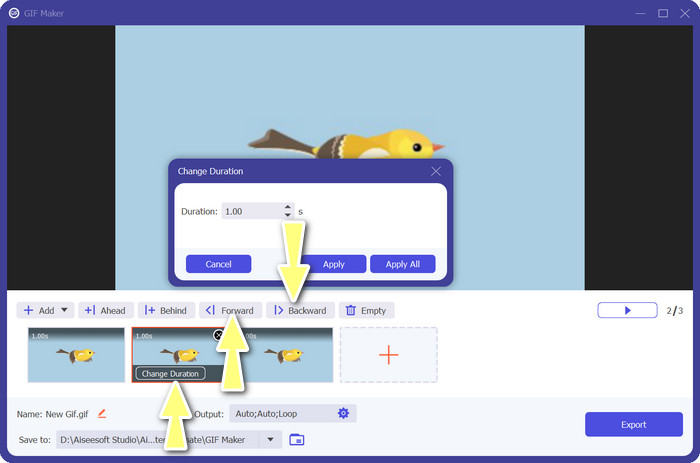
Bước 4. Tiếp theo, bạn có thể điều chỉnh các cài đặt khác, chẳng hạn như định dạng, độ phân giải, tốc độ khung hình và chế độ thu phóng, từ Đầu ra cài đặt. Cuối cùng, nhấn Xuất khẩu để tạo đầu ra cuối cùng.
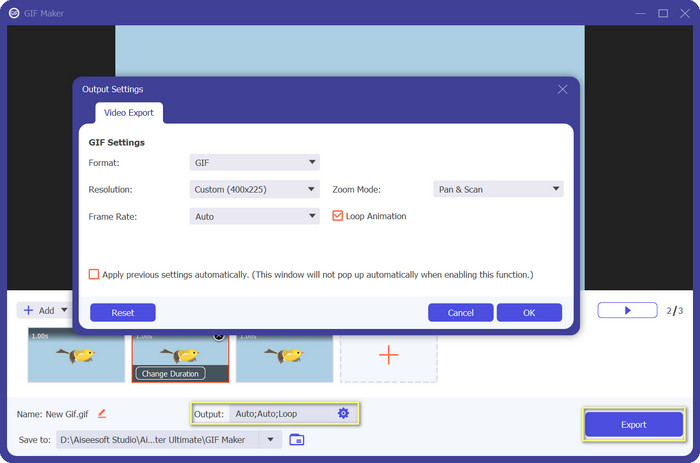
Phần 2. Top 4 GIF Combiner trực tuyến
Ngoài ra còn có một số lựa chọn thay thế trực tuyến để kết hợp GIF thành một. Do đó, bạn có thể dễ dàng nối các ảnh GIF của mình mà không cần tải xuống bất kỳ chương trình nào trên máy tính. Kiểm tra chúng bằng cách kiểm tra các chương trình được giới thiệu dưới đây.
1. EZGIF
EZGIF là một dịch vụ web được sử dụng rộng rãi để tạo và sửa đổi ảnh GIF. Chức năng GIF Joiner cho phép bạn kết hợp nhiều ảnh GIF thành một ảnh duy nhất, với tùy chọn thay đổi tốc độ phát lại và các thông số khác. Dưới đây là hướng dẫn đơn giản về cách sử dụng EZGIF để kết hợp các ảnh GIF thành một.
Bước 1. Khởi chạy trình duyệt web yêu thích của bạn và truy cập trang web chính thức của chương trình. Từ đây, đi đến Trình tạo GIF Lựa chọn.
Bước 2. Tiếp theo, tải lên các tệp GIF bạn muốn kết hợp và công cụ sẽ tải từng khung hình của tệp GIF của bạn từ trang tiếp theo.
Bước 3. Bây giờ, bạn có thể điều chỉnh khung hình GIF nào bạn muốn bao gồm hoặc loại trừ.
Bước 4. Các tùy chọn khác có sẵn trên trang bên dưới. Nếu bạn hài lòng với các cài đặt, hãy đánh dấu vào Tạo ảnh GIF cái nút.
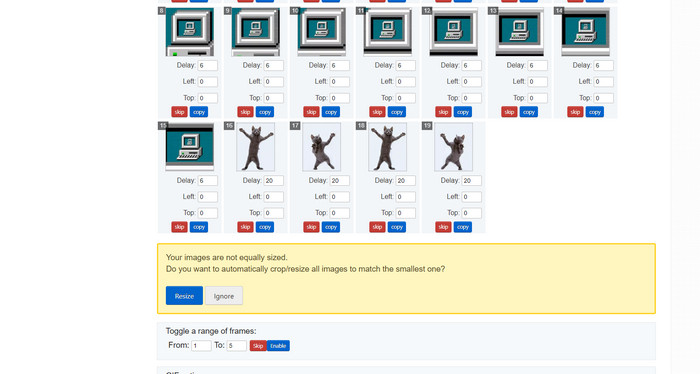
2. GIPHY
Mặc dù hầu hết mọi người biết GIPHY là nơi để tìm kiếm và chia sẻ ảnh GIF, nhưng họ có thể không nhận ra rằng trang web này cũng có Trình tạo ảnh GIF cho phép người dùng kết hợp ảnh GIF và thêm văn bản hoặc nhãn dán. Mặt khác, đây là quy trình từng bước để ghép ảnh GIF với GIPHY.
Bước 1. Để bắt đầu tạo ảnh GIF, hãy truy cập trang web GIPHY và sử dụng Tạo nên chuyển hướng. Chọn Trình tạo ảnh GIF từ menu xuất hiện.
Bước 2. Chọn ảnh GIF bạn muốn kết hợp từ máy tính của mình bằng cách nhấp vào Chọn tệp cái nút.
Bước 3. Các GIF đã chọn có thể được thả vào dòng thời gian ở chân màn hình. Chỉ cần kéo các ảnh GIF vào một thứ tự mới, bạn có thể thay đổi thứ tự hiển thị của chúng.
Bước 4. Để thay đổi độ dài của mỗi GIF, hãy sử dụng thanh trượt được cung cấp. Sử dụng các công cụ chỉnh sửa của GIPHY, bạn có thể cá nhân hóa GIF của mình bằng văn bản, nhãn dán, v.v. Sau khi bạn hài lòng với kết quả, hãy chọn Tạo GIF để lưu GIF kết hợp vào máy tính của bạn.
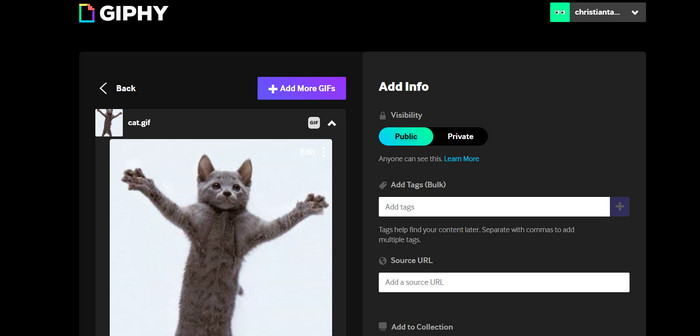
3. Kapwing
Kapwing là một dịch vụ dựa trên web miễn phí cho phép người dùng chỉnh sửa video và tạo GIF từ hình ảnh. Nó cho phép người dùng gửi một số GIF, kết hợp chúng thành một, chọn tốc độ phát lại và thay đổi các thông số khác. Để tìm hiểu cách ghép hai ảnh GIF với Kapwing, hãy xem hướng dẫn bên dưới.
Bước 1. Truy cập trang web của Kapwing và nhấp vào Bắt đầu để bắt đầu. Bấm vào Nhấp để tải lên và chọn ảnh GIF bạn muốn hợp nhất từ máy tính của mình.
Bước 2. Kéo và thả các ảnh GIF đã chọn vào dòng thời gian ở cuối màn hình. Bạn có thể sắp xếp lại thứ tự của ảnh GIF bằng cách kéo chúng đến vị trí mong muốn.
Bước 3. Điều chỉnh tốc độ phát lại và thời lượng của mỗi GIF bằng cách sử dụng các công cụ chỉnh sửa do Kapwing cung cấp. Bạn cũng có thể thêm văn bản, nhãn dán và các yếu tố khác vào GIF của mình bằng cách sử dụng các công cụ chỉnh sửa do Kapwing cung cấp.
Bước 4. Khi bạn đã hài lòng, hãy nhấp vào Công bố để lưu GIF đã hợp nhất vào máy tính của bạn.
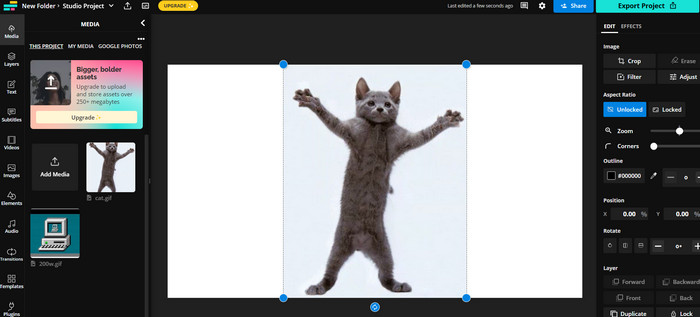
4. Imgflip
Trình tạo GIF và meme trực tuyến phổ biến Imgflip cũng có Trình tạo GIF. Người dùng có thể thêm lớp phủ văn bản, thay đổi tốc độ phát lại và đăng nhiều ảnh GIF cùng một lúc. Xem xét các bước và được thông báo về cách kết hợp các ảnh GIF thành một.
Bước 1. Truy cập trang web của Imgflip và nhấp vào Tạo nên trên đầu của trang. Bấm vào Video sang GIF trong trình đơn thả xuống.
Bước 2. Bấm vào Tải video lên và chọn ảnh GIF bạn muốn hợp nhất từ máy tính của mình. Sau khi ảnh GIF của bạn được tải lên, hãy nhấp vào Tham gia GIF trên đầu của trang.
Bước 3. Sắp xếp thứ tự các ảnh GIF bằng cách kéo và thả chúng vào vị trí mong muốn. Điều chỉnh tốc độ phát lại và các cài đặt khác theo ý muốn.
Bước 4. Sau khi hài lòng với kết quả cuối cùng, nhấp vào Tạo GIF để lưu GIF đã hợp nhất vào máy tính của bạn.
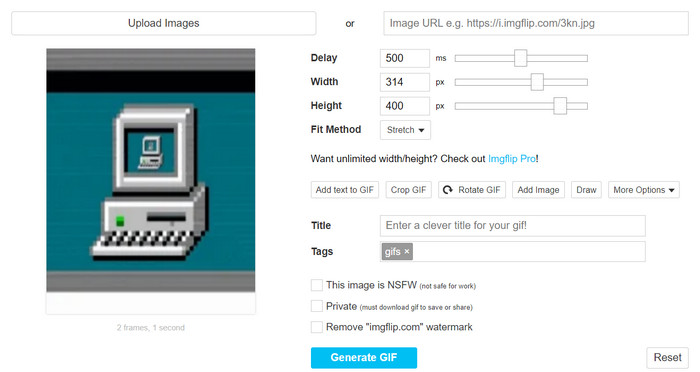
Phần 3. Các câu hỏi thường gặp về GIF Combiners
Tôi có thể kết hợp các ảnh GIF có kích thước khác nhau không?
Có, hầu hết các kết hợp GIF cho phép bạn kết hợp các GIF có kích thước và tỷ lệ khung hình khác nhau. Tuy nhiên, điều quan trọng cần lưu ý là đầu ra cuối cùng có thể bị cắt hoặc thay đổi kích thước tùy thuộc vào kích thước của từng ảnh GIF.
Hợp nhất các ảnh GIF không phải của tôi có hợp pháp không?
Điều quan trọng là phải tôn trọng luật bản quyền và chỉ hợp nhất các GIF mà bạn có quyền sử dụng. Điều này có thể bao gồm các ảnh GIF thuộc phạm vi công cộng hoặc ảnh GIF do chính bạn tạo.
Tôi có thể thêm văn bản hoặc nhãn dán vào GIF đã hợp nhất của mình không?
Có, hầu hết các trình hợp nhất GIF đều cung cấp các tính năng chỉnh sửa cho phép bạn thêm văn bản, nhãn dán và hình mờ cho GIF của bạn. Điều này có thể giúp nâng cao sức hấp dẫn trực quan và thông điệp của GIF của bạn.
Phần kết luận
Trong một thế giới mà nội dung trực quan ngày càng trở nên quan trọng, việc hợp nhất GIF là một kỹ năng quý giá cần có. Với khả năng kết hợp GIF thành một tệp, bạn có thể tạo thứ gì đó thực sự độc đáo sẽ thu hút sự chú ý của khán giả và khiến họ muốn tương tác với nội dung của bạn.



 Chuyển đổi video Ultimate
Chuyển đổi video Ultimate Trình ghi màn hình
Trình ghi màn hình



